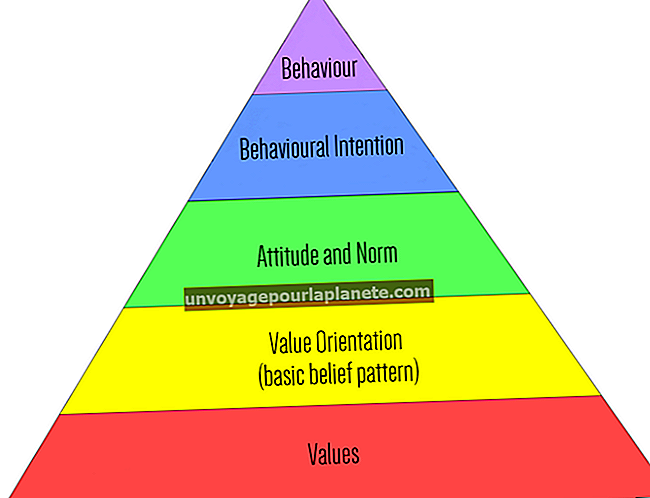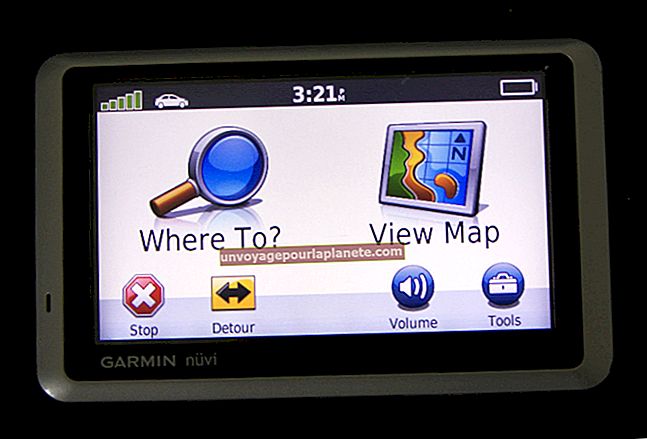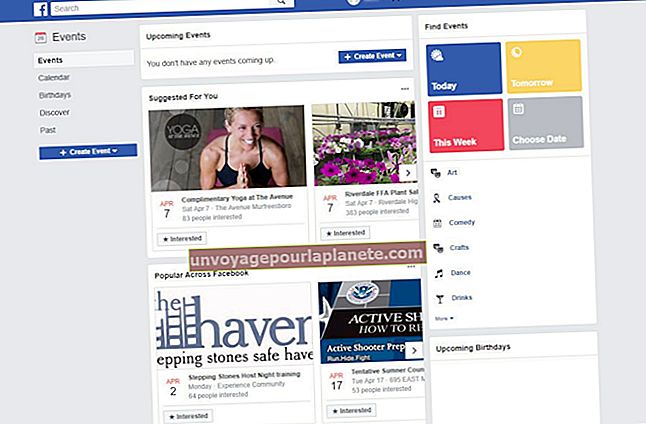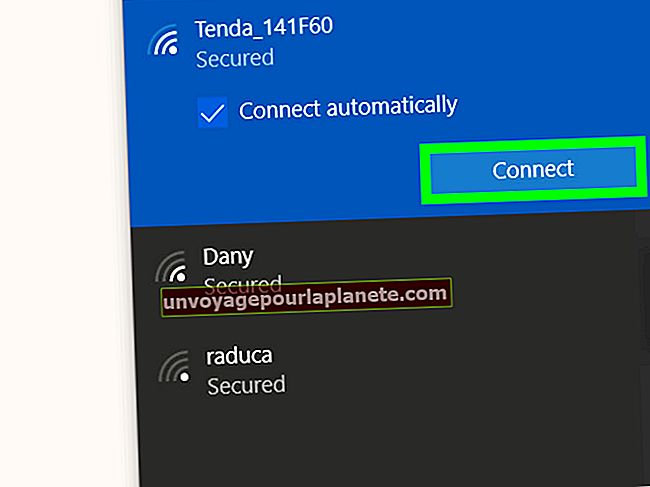ஐபோன் புகைப்பட நூலகத்தை அகற்றுவது எப்படி
நிறுத்தப்பட்ட தயாரிப்புகளின் சில புகைப்படங்களை நீங்கள் எடுத்திருந்தாலும் அல்லது கடந்த ஆண்டின் விளம்பர பிரச்சாரத்திலிருந்து இனி அந்த விளம்பர காட்சிகள் தேவையில்லை என்றாலும், உங்கள் ஐபோனின் புகைப்பட நூலகத்திலிருந்து புகைப்படங்களை எவ்வாறு அகற்றுவது என்பதை அறிய இது உதவுகிறது. நூலகத்தை அகற்றுவதற்கான ஒரு கிளிக் முறை கிடைக்கவில்லை என்றாலும், உங்கள் எல்லா புகைப்படங்களையும் விரைவாகவும் எளிதாகவும் நீக்கலாம். புகைப்படங்களை ஐடியூன்ஸ் வழியாக அல்லது நேரடியாக ஐபோனிலிருந்து அகற்றலாம்.
ஐடியூன்ஸ் மூலம் அகற்று
1
உங்கள் கணினியில் ஐடியூன்ஸ் பயன்பாட்டைத் தொடங்கவும்.
2
தொலைபேசியுடன் வழங்கப்பட்ட டாக்-டு-யூ.எஸ்.பி கேபிளைப் பயன்படுத்தி உங்கள் கணினியுடன் உங்கள் ஐபோனை இணைக்கவும்.
3
ஐடியூன்ஸ் இல் உள்ள “சாதனங்கள்” தலைப்பின் கீழ் உங்கள் ஐபோனைக் கிளிக் செய்க. உங்கள் கணினியுடன் ஐபோன் இணைத்த பிறகு அது தோன்ற சில வினாடிகள் ஆகலாம்.
4
பிரதான ஐடியூன்ஸ் சாளரத்தில் உள்ள “புகைப்படங்கள்” தாவலைக் கிளிக் செய்க.
5
“புகைப்படங்களை ஒத்திசைக்கவும்” தேர்வுப்பெட்டியைக் கிளிக் செய்து, உங்கள் புகைப்படங்களை ஐபோனுக்கு மாற்ற எந்த முறையைப் பயன்படுத்தினீர்கள் என்பதைப் பொறுத்து, உங்கள் புகைப்பட பயன்பாடு அல்லது இழுத்தல்-கீழ் மெனுவில் "கோப்புறையைத் தேர்வுசெய்க" என்பதைத் தேர்ந்தெடுக்கவும். நீங்கள் "கோப்புறையைத் தேர்வுசெய்க" என்பதைத் தேர்ந்தெடுத்தால், விரும்பிய கோப்புறையில் செல்லவும், அதில் இரட்டை சொடுக்கவும்.
6
“தேர்ந்தெடுக்கப்பட்ட ஆல்பங்கள், நிகழ்வுகள் மற்றும் முகங்களுக்கு” அடுத்த ரேடியோ பொத்தானைக் கிளிக் செய்க.
7
உங்கள் நிகழ்வுகள், ஆல்பங்கள் மற்றும் முகங்களுக்கு அடுத்த அனைத்து சோதனை பெட்டிகளையும் தேர்வுநீக்கவும்.
8
ஐபோனின் புகைப்பட நூலகத்திலிருந்து எல்லா புகைப்படங்களையும் அகற்ற “விண்ணப்பிக்கவும்” பொத்தானைக் கிளிக் செய்க.
ஐபோன் வழியாக அகற்று
1
உங்கள் ஐபோனின் முகப்புத் திரையில் உள்ள “புகைப்படங்கள்” பொத்தானைக் கிளிக் செய்க.
2
உங்கள் கேமரா ரோலைத் திறக்கவும்.
3
“பகிர்” பொத்தானைத் தட்டவும்; இது செவ்வகமானது மற்றும் அதிலிருந்து ஒரு அம்புக்குறி உள்ளது.
4
சிறுபடங்களின் பட்டியலை உருட்டவும், ஒவ்வொன்றையும் தட்டவும். நீங்கள் தட்டும்போது சிறுபடத்தில் சிவப்பு சரிபார்ப்பு குறி தோன்றும்.
5
புகைப்பட நூலகத்திலிருந்து எல்லா படங்களையும் அகற்ற “நீக்கு” பொத்தானைத் தட்டவும்.